Faq/Calc/115
TDF LibreOffice Document Liberation Project Blogs gemeenschap Weblate Nextcloud Redmine Ask LibreOffice Doneren
Hoe kan ik meer dan drie voorwaarden hebben bij voorwaardelijke opmaak?
Met voorwaardelijke opmaak kunt u automatisch voorgedefinieerde opmaakprofielen toepassen wanneer aan bepaalde voorwaarden is voldaan. ▸ ▸
In eerdere versies kon je tot drie voorwaarden specificeren voor het controleren van een waarde in een cel of formules. Ze zijn genummerd van 1 tot 3. Als aan voorwaarde is voldaan dan wordt het eerste opmaakprofiel toegepast, als niet aan de eerste voorwaarde is voldaan dan wordt voorwaarde 2 geëvalueerd. Als aan die voorwaarde is voldaan dat opmaakprofiel 2 toepassen, en anders voorwaarde 3 evalueren.
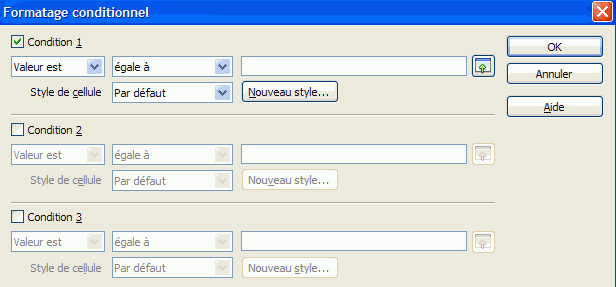
Meer dan drie kan ook.
Vier opmaakprofielen gebruiken
Je kunt tot vier opmaakprofielen komen door:
- een opmaakprofiel toe te kennen aan het hele gebied, dit is dan het standaardopmaakprofiel
- gebruik de voorwaardelijke opmaak om de andere drie toe te kennen
Meer dan vier opmaakstijlen
Je kunt ook het formaat definiëren als een functie of het resultaat van een formule
- Maak zoveel opmaakprofielen aan als je nodig hebt. In dit voorbeeld houden we het beperkt tot vier, we maken alleen de achtergrondkleur anders, de naam geeft die kleur aan : groen, geel, oranje en rood. De Standaard stijl gebruiken we voor cellen die geen waarde 1,2,3 of 4 hebben. Het verwachte resultaat
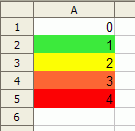
Resultaat van voorwaardelijke opmaak - Selecteer het op te maken bereik. De eerste geselecteerde cel blijft de huidige cel
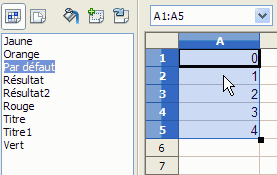
Selectie van A1:A5 - ▸ ▸
- vink Voorwaarde 1 aan en selecteer Formule is
- In de aangrenzende ruimte, vul de formule in:
STYLE(SI(A1=1;"groen";SI(A1=2;"geel";SI(A1=3;"oranje";SI(A1=4;"rood";"Standaard")))))
- We hebben de cellen A1:A5 geselecteerd, A1 is de huidig cel; de formule kijkt alleen naar A1 maar het programma breidt de formule tot de andere geselecteerde cellen. Relatieve referenties worden gebruikt (dus de 2e regel verwijst naar A2, enz.)
- De functie STYLE is niet hoofdlettergevoelig in profielnamen. Als je namen verzint de wel hoofdlettergevoelig zijn dan wordt de oudste gekozen. Maak dus geen "rood" als je al "Rood" hebt.
- Begin de formule niet met een gelijk-teken =